Как да забраните за заключване на екрана прозорци
Ако се присъедините този въпрос, ще помогне на нашата инструкция, която е разделена на две части: за Pro и Home. Ако не знаете какво е компютър трябва Windows издание, а след това прочетете как да видите версията на операционната система.
Home Edition
Ако имате у дома версия на Windows 10, а след това, за да деактивирате появата на заключване на екрана, ще трябва да се направят промени в системния регистър. Други начини не са, така че да внимават да не се променя или изтрива тези данни може да доведе до нестабилност на системата.
Ако регистърът не е «Персонализация» подраздел, както и опция «NoLockScreen», вие трябва да ги създадете ръчно:
- Щракнете с десния бутон върху списък «Windows». Следвайте "Създаване - секция".
- Задайте име подраздел «Персонализация».
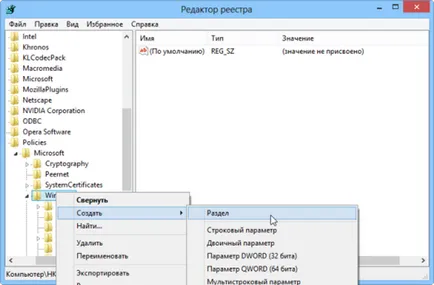
Той остави името «NoLockScreen», след това да промените стойността от "0" до "1", за да се предотврати появата на заключения екран.
Професионална версия
- Кликнете върху клавиатурата Win + R. Изпълнява команда «gpedit.msc».
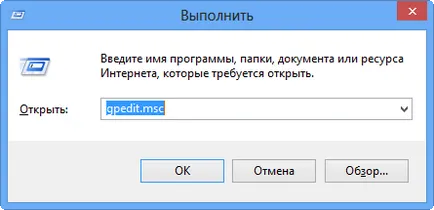
- Отидете до Компютърна конфигурация.
- Отворете раздела "Административни шаблони"
- Отидете в папката "Control Panel"
- "Персонализация" Разширяване суб.
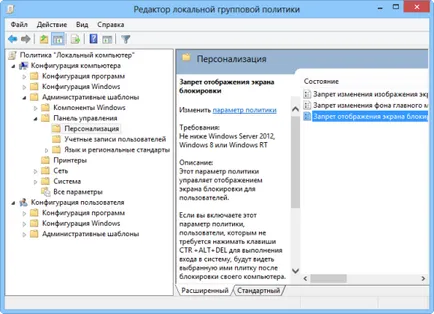
Намерете опцията "Изключване на дисплея на екрана за заключване." Отидете на настройките на двукратно щракване, и задайте стойността на "On", а след това запишете промените и рестартирайте компютъра.
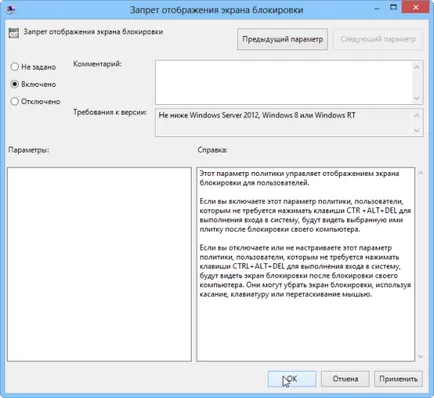
Когато рестартирате Windows, ще видите, че на екрана за заключване вече не се появява по време на продължителна неактивност на системата.
Предишен текст на чл Премахване Protector Програма съдържание